
Ang mga pangunahing elemento ng pagguhit sa AutoCAD ay karaniwang binubuo ng mga segment at polylines. Sa mga ito, mas kumplikadong mga istraktura ay nilikha na pinagsama sa mga bloke o nakaayos nang hiwalay. Minsan ang gumagamit sa panahon ng pakikipag-ugnayan sa proyekto ay nakaharap sa pangangailangan upang ibahin ang anyo ng isang pangkat ng mga segment sa isang polyline upang gawing simple ang trabaho sa kanila. Maaari mong isagawa ang set target sa dalawang magkakaibang paraan. Sila ay parehong nagtatapos sa paggamit ng built-in na mga function ng autocardic, ngunit ang mga pagkilos ng algorithm ay bahagyang naiiba.
Mga pagkakaiba sa pagitan ng polyline at mga segment
Una, pag-usapan natin ang pinakamahalagang pagkakaiba sa polyline at mga segment, upang ang mga gumagamit ng baguhan ay walang mga katanungan tungkol dito at kaagad itong naging malinaw kung bakit marami pa rin ang nagdadala ng naturang conversion. Simula sa isang segment: Ang isang katulad na linya ay isang elemento ng direktang, limitadong mga puntos sa parehong dulo. Itinayo sa AutoCAD tool na "Cut" ay nagbibigay-daan sa iyo upang magdagdag ng naturang mga linya sa drawing card sa cyclic order, kung saan ang unang punto ng bagong segment ay nilikha sa huling nakaraang isa. Ang buong catch ng naturang istraktura ay namamalagi sa katotohanan na ang isang bagay ay mukhang isang bagay, ngunit ang bawat segment ay na-edit, gumagalaw at inalis nang hiwalay. Kapag sinusubukang magdagdag ng pagpisa o iba pang mga bahagi ng pandiwang pantulong, ang mga pagkakamali ay maaaring sundin. Halimbawa, ang punan ay hindi matagumpay na pumasa, dahil ito ay lumalabas na ang mga puntos ay hindi ganap na sarado. Ito ay dahil sa naturang mga nuances at nilikha sa pamamagitan ng polyline.

Tulad ng para sa polyline, ang prinsipyo ng paglikha ay halos katulad ng nakikita mo kapag nagdadagdag ng isang segment. Gayunpaman, sa kasong ito, ang lahat ng mga punto ay sarado sa isang buong, at ang bagay mismo ay isang bloke. Kung nag-edit ka ng isa sa mga punto ng polyline, ang kalapit ay apektado din, na nagbibigay-daan sa iyo upang lumikha ng mga natatanging curvatures at katulad na mga epekto. Sa tulong ng "pag-aawas" na pag-andar, ang "pagsabog" ng polyline ay ginaganap, at bilang isang resulta, ang bawat bahagi ay isang hiwalay na segment.
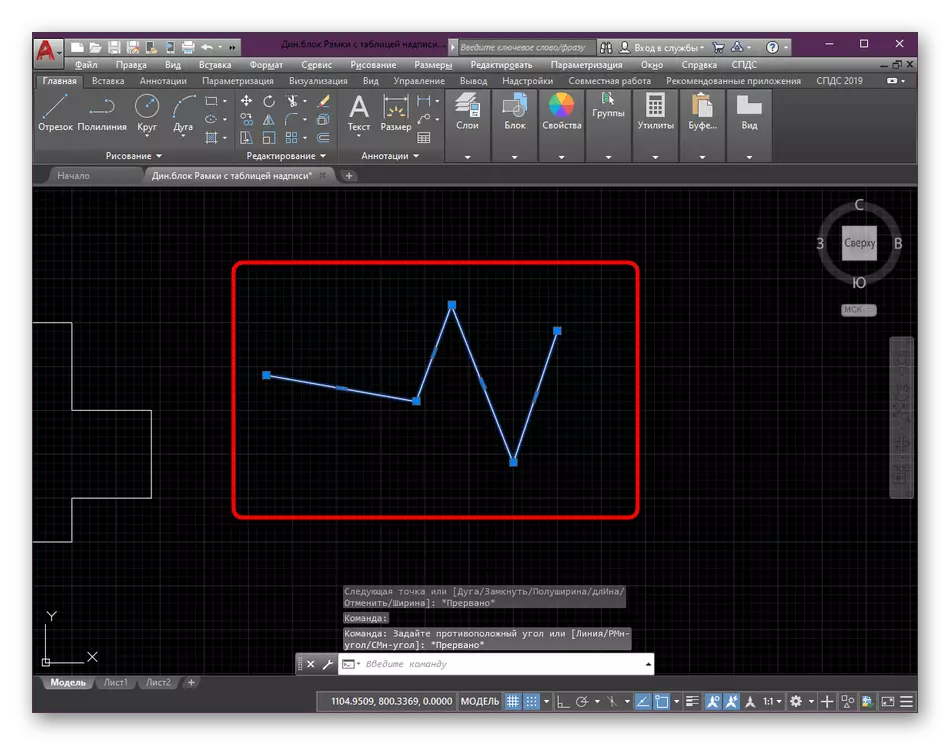
Ang pagtuturo sa itaas ay isa sa mga aspeto na ginagamit sa pagguhit ng mga guhit sa AutoCAD. Kung hindi ka pamilyar sa prosesong ito, ipinapayo namin sa iyo na basahin ang isang espesyal na materyal sa pag-aaral sa paksang ito sa aming website sa pamamagitan ng pag-click sa link sa ibaba. Doon ay makikita mo ang mga detalyadong tagubilin sa pakikipag-ugnayan sa mga pangunahing pag-andar at kakayahan.
Magbasa nang higit pa: Pagguhit ng dalawang-dimensional na bagay sa AutoCAD
Paraan 2: Ikonekta ang tool
Sa ilang mga kaso, ang maubos na halimbawa ay tila ang pinakamainam na pagpipilian para sa paglikha ng isang polyline mula sa mga segment, gayunpaman, mayroong isang paraan na nagbibigay-daan sa iyo upang maisagawa ang pamamaraan na ito ng kaunti nang mas mabilis. Ang prinsipyo ng pagkilos nito ay nakasalalay sa koneksyon ng mga umiiral na linya, at ang buong operasyon ay ganito:
- Palawakin muli ang lahat ng mga elemento ng seksyon ng pag-edit.
- Piliin ang "Kumonekta" doon.
- Gamit ang kaliwang pag-click sa mouse, piliin ang lahat ng bagay para sa karagdagang asosasyon.
- Pindutin ang ENTER key upang ilapat ang pagkilos ng tool.
- Ang parehong ay maaaring gawin sa tatlong-dimensional na mga segment, dapat itong makitid sa isip na ang 3D polylines ay makuha bilang isang resulta ng koneksyon.
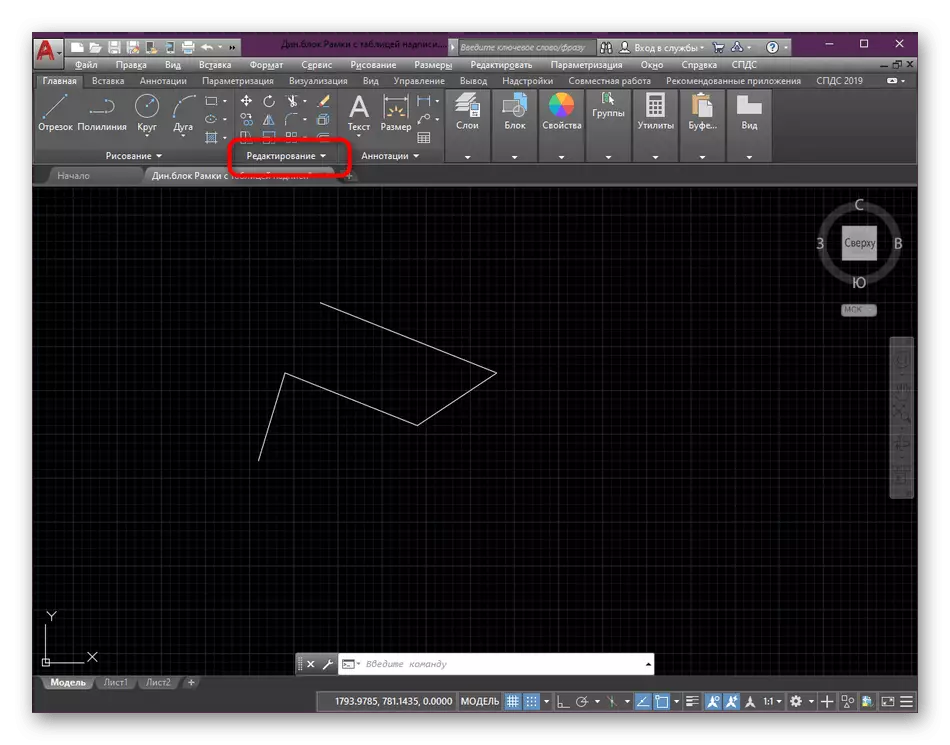
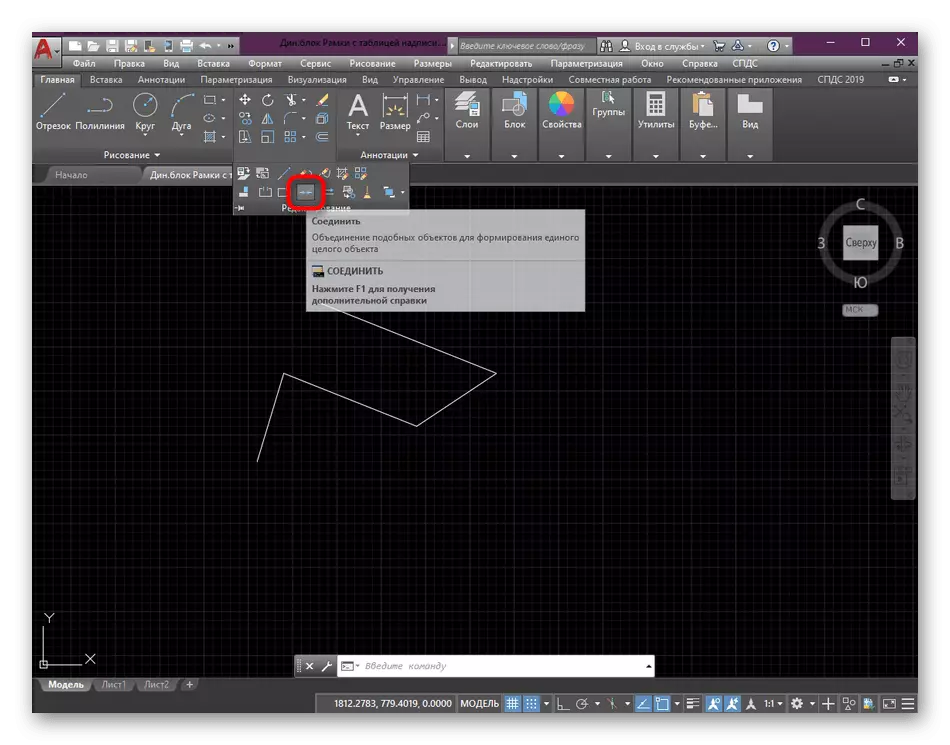
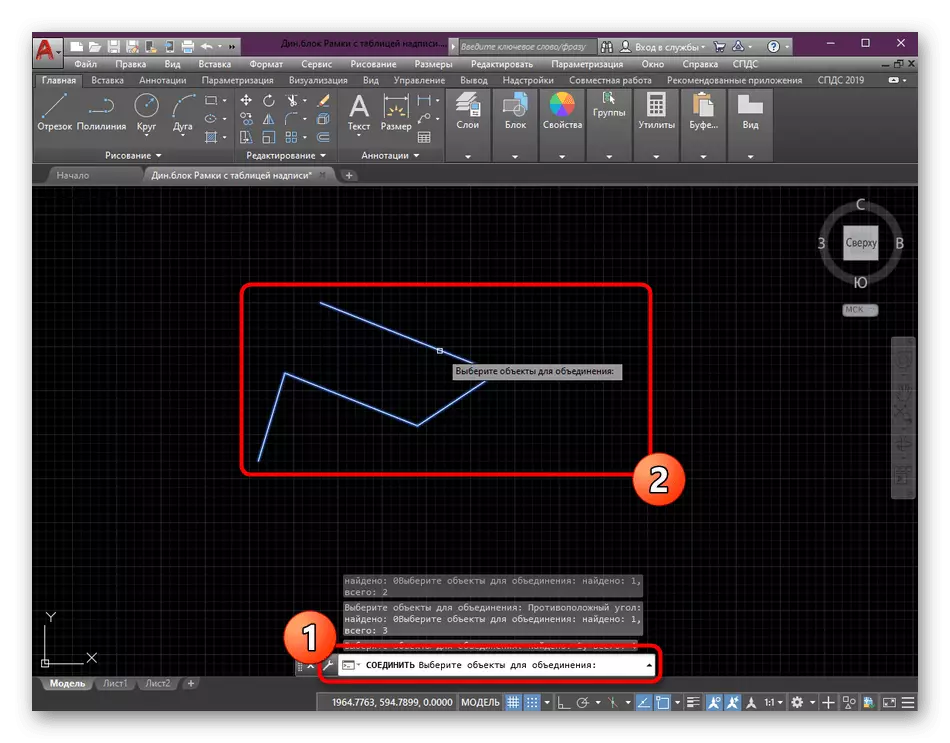


Tulad ng para sa karagdagang mga bloke ng pag-edit, mga bagay at primitibo, ito ay isinasagawa lamang kung kinakailangan habang nagtatrabaho sa pagguhit. Kung interesado ka sa naturang mga tagubilin sa pagsasanay, pinapayo namin sa iyo na pamilyar sa iba pang katulad na mga materyales sa pamamagitan ng pagbabasa ng isa pang aralin sa aming website sa pamamagitan ng sanggunian sa susunod.
Magbasa nang higit pa: Paggamit ng AutoCAD Program.
